- Streaming-Produkte
- BD-DVD-Produkte
- Artikel zur Nutzung
- Unterstützung
Apple Music ist ein abonnementbasierter Musik-Streaming-Dienst von Apple. Der Dienst bietet drei Preismodelle an. Mit einem Abonnement erhalten Sie unbegrenzten Zugriff auf die gesamte verfügbare Musik. Möglicherweise haben Sie jedoch Fragen dazu, was nach der Kündigung Ihres Apple Music-Abonnements passiert, wann Sie kündigen können und ob eine Kündigung während der kostenlosen Testphase möglich ist.
In diesem Artikel erfahren Sie ausführlich, wie Sie Ihr Apple Music-Abonnement kündigen und worauf Sie vor der Kündigung achten sollten. Da die Kündigung Ihres Apple Music-Abonnements die Musikwiedergabefunktion deaktiviert, erklären wir Ihnen auch, wie Sie nach der Kündigung weiterhin Musik hören können. Wenn Sie Bedenken hinsichtlich der Kündigung Ihres Apple Music-Abonnements haben, lesen Sie bitte bis zum Ende.
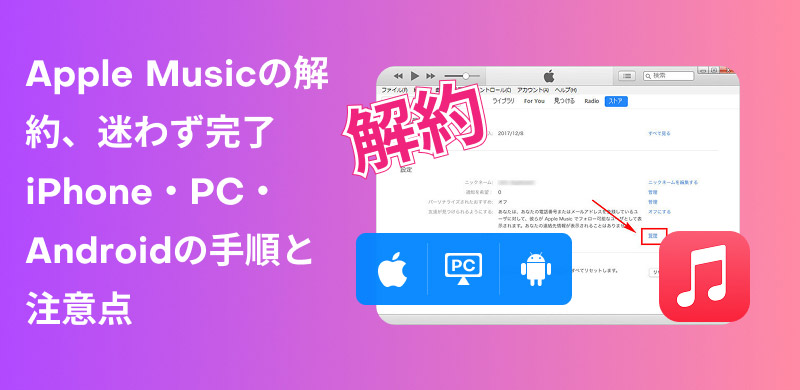
Zusammenhängende Posts:
Bevor Sie Ihr Apple Music-Abonnement kündigen, sollten Sie einige Dinge beachten. Wenn Sie Ihr Apple Music-Abonnement kündigen, können Sie die folgenden Funktionen nicht mehr nutzen. Überprüfen Sie dies daher unbedingt im Voraus, um Verluste zu vermeiden.
Die Methode zum Kündigen von Apple Music hängt vom verwendeten Gerät ab. Im Folgenden erklären wir ausführlich, wie Sie Ihr Apple Music-Abonnement über Ihr Smartphone, Ihren Computer oder Ihr Apple TV kündigen. Lesen Sie daher bitte weiter.
Schritt 1, öffnen Sie die App „Einstellungen“ auf Ihrem iPhone oder iPad und tippen Sie auf das Kontosymbol.
Schritt 2, tippen Sie auf „Abonnements“ und wählen Sie dann „Apple Music-Mitgliedschaft“ aus.
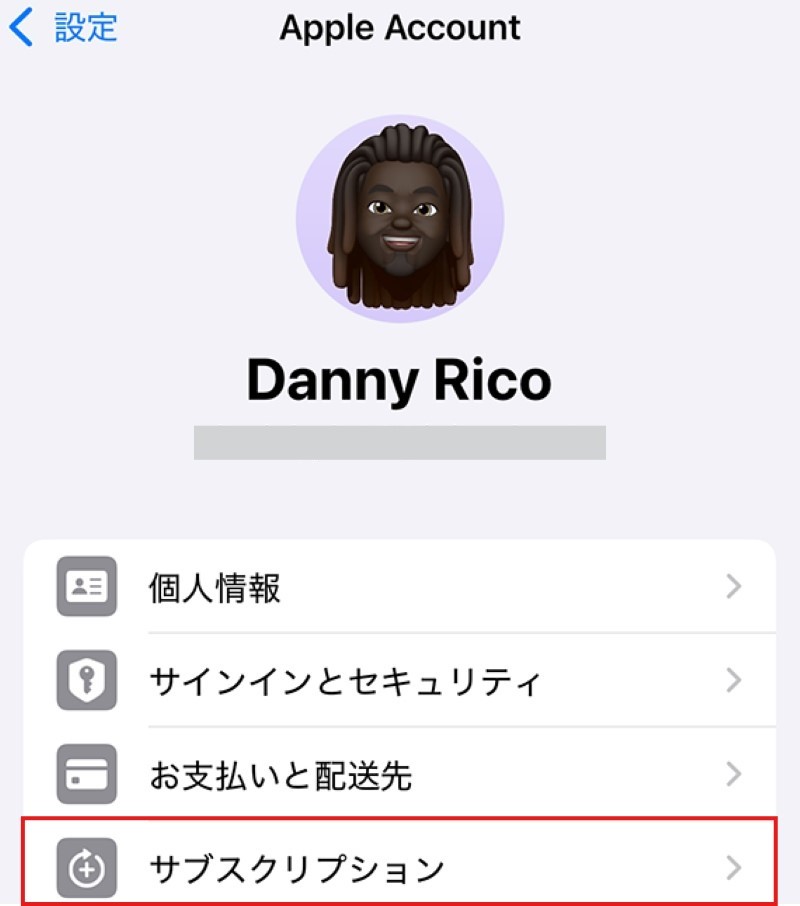
Schritt 3Tippen Sie auf „Abonnement kündigen“ und dann auf „Bestätigen“, um die Kündigung Ihres Apple Music-Abonnements abzuschließen.
Schritt 1Starten Sie die Apple Music-App und tippen Sie unten auf dem Bildschirm auf die Registerkarte „Für Sie“.
Schritt 2, tippen Sie oben rechts auf die Menüregisterkarte und wählen Sie Konto.
Schritt 3Dadurch gelangen Sie zu Ihrem Kontobildschirm und tippen auf „Mitgliedschaft verwalten“.
Schritt 4, tippen Sie unten auf dem Abonnementstatusbildschirm auf „Kostenlose Testversion kündigen“ oder „Abonnement kündigen“.
Schritt 5Wenn Sie Ihr Apple Music-Abonnement kündigen möchten, tippen Sie auf „Bestätigen“, um den Kündigungsvorgang abzuschließen.
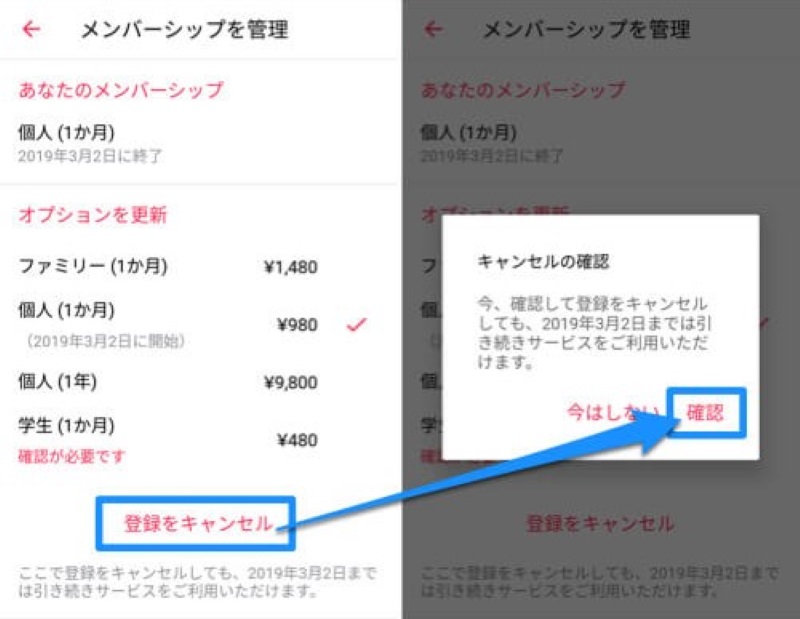
Schritt 1, öffnen Sie die Apple Store-App und klicken Sie auf Ihren Benutzernamen.
Schritt 2, klicken Sie auf „Kontoeinstellungen“ und scrollen Sie nach unten zum Abschnitt „Abonnements“.
Schritt 3Klicken Sie auf „Verwalten“, um Ihre Abonnements anzuzeigen.
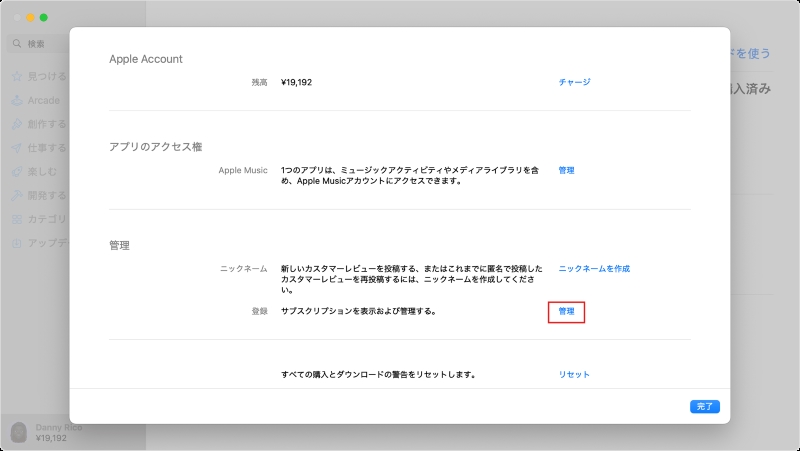
Schritt 4Wählen Sie rechts neben „Apple Music“ „Bearbeiten“ und klicken Sie auf „Abonnement kündigen“.
Schritt 1Öffnen Sie auf Ihrem Windows-PC die Apple Music-App.
Schritt 2, klicken Sie unten in der Seitenleiste auf Ihren Namen und wählen Sie dann „Konto anzeigen“.
Schritt 3, scrollen Sie nach unten zum Abschnitt „Einstellungen“ und klicken Sie neben „Abonnements“ auf „Verwalten“.
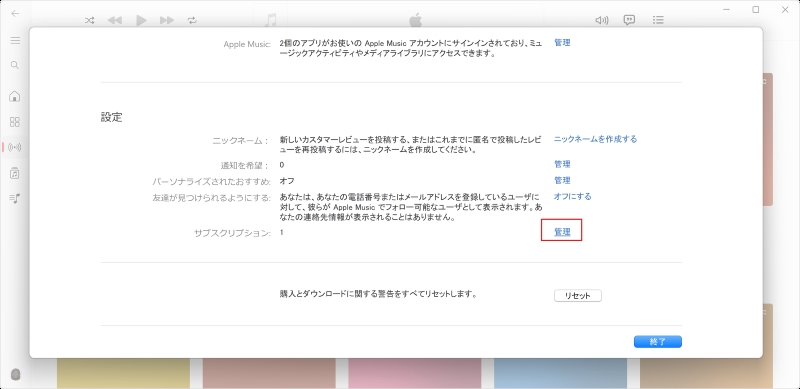
Schritt 4Klicken Sie auf „Abonnement kündigen“, um den Kündigungsvorgang für Apple Music abzuschließen.
Schritt 1Öffnen Sie auf Ihrem Apple TV die Einstellungen und wählen Sie „Konten“.
Schritt 2und wählen Sie Abonnements verwalten aus.
Schritt 3, wählen Sie Apple Music und wählen Sie „Abonnement kündigen“, um zu kündigen.
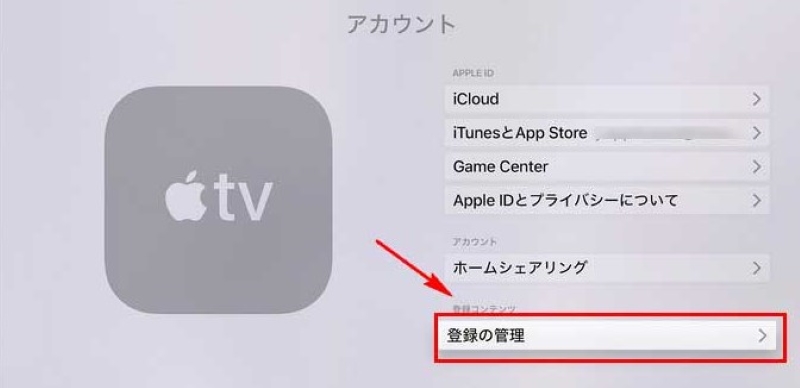
Wenn Sie Apple Music abonnieren, können Sie Funktionen wie Musikdownloads und Offline-Wiedergabe frei nutzen. Da das Abonnement jedoch DRM-geschützt ist, stehen Ihnen nach der Kündigung alle Funktionen nicht mehr zur Verfügung. Insbesondere können Sie während der Abonnementlaufzeit heruntergeladene Musik nicht mehr abspielen. Daher empfehlen wir die Verwendung einer Konvertierungssoftware für Apple Music namens "StreamByte für MusikEs wird empfohlen,
Wenn Sie "StreamByte für Musik" verwenden,Entfernen Sie DRM von Apple Musicund konvertieren Sie es in ein gängiges Format wie MP3/AAC/FLAC und laden Sie es auf Ihren Computer herunter.Spielen Sie Apple Music-Songs offline abEs erreicht außerdem 35-mal schnellere Download-Geschwindigkeiten bei gleichbleibend hoher Audioqualität mit 320 kbit/s und unterstützt die Stapelkonvertierung von Apple Music-Songs, sodass Sie Ihre Lieblingssongs effizient und dauerhaft speichern können. Der integrierte Apple Music Webplayer und die Möglichkeit, ID3-Tag-Informationen zu bearbeiten und zu speichern, erhöhen den Komfort zusätzlich. StreamByte for Music bietet eine kostenlose Testversion an. Laden Sie sie herunter und nutzen Sie sie.

StreamByte für Musik
Dies ist der perfekte Musikkonverter für alle, die Musik-Streaming in der Original-Klangqualität genießen möchten. Es unterstützt mehrere Musikplattformen und ermöglicht Ihnen, Musik bei gleichbleibend hoher Klangqualität zu speichern.
Hauptfunktionen und Features von „StreamByte for Music“
Im Folgenden erklären wir am Beispiel der Windows-Version von „StreamByte for Music“, wie Sie auch nach der Kündigung Ihres Abonnements weiterhin Apple Music-Songs hören können. Die gleichen Schritte gelten auch für die Mac-Version.
Schritt 1Installieren und starten Sie „StreamByte for Music“ auf Ihrem Windows-PC. Wählen Sie auf der Hauptoberfläche Apple Music aus.
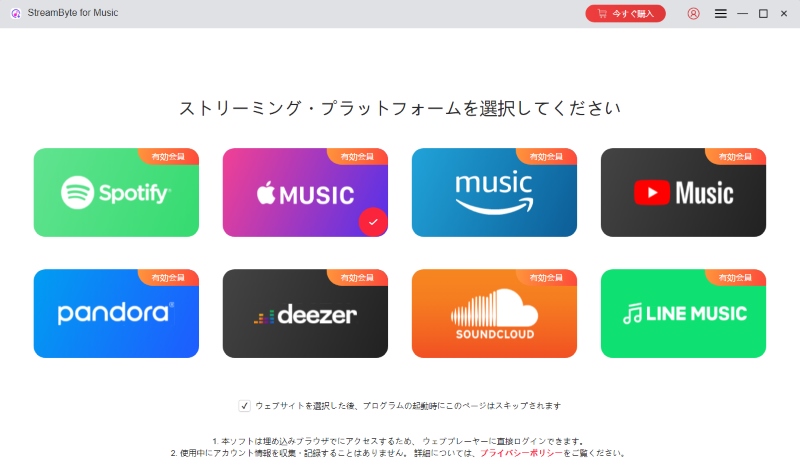
Schritt 2Melden Sie sich mit Ihrer Apple-ID bei Apple Music an und suchen Sie nach den Songs, die Sie nach der Kündigung Ihres Abonnements abspielen möchten. Sobald Sie Ihre bevorzugten Apple Music-Songs oder -Alben/-Wiedergabelisten gefunden haben, klicken Sie auf die Schaltfläche „Hinzufügen“, um sie zur Konvertierungsliste hinzuzufügen.
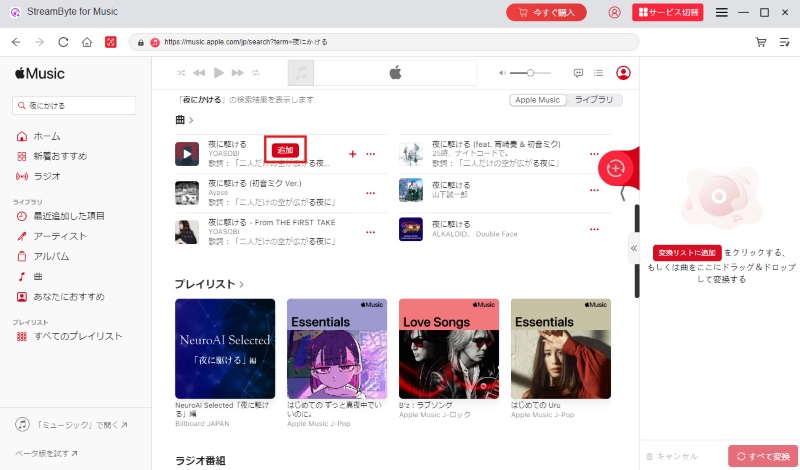
Schritt 3Klicken Sie auf „<<“, um die Konvertierungsliste zu erweitern. Hier können Sie Ausgabeeinstellungen wie Ausgabeformat, Bitrate, Abtastrate usw. anpassen. Unten links können Sie auch den Ausgabeordner für Apple Music-Songs frei anpassen.
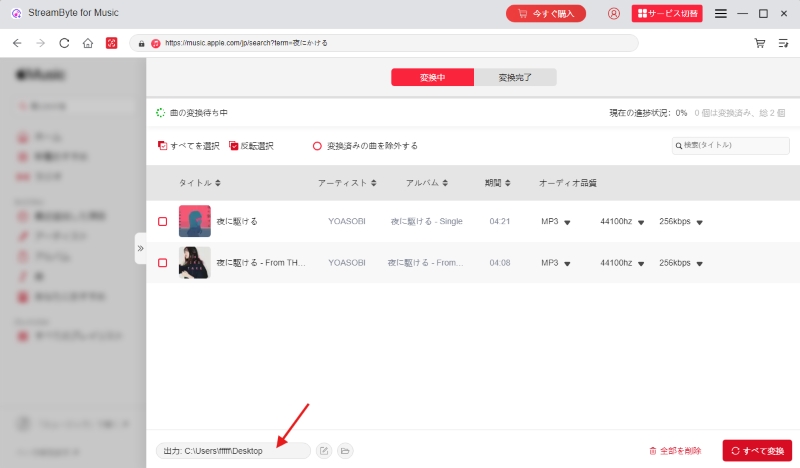
Schritt 4Sobald die Einstellungen abgeschlossen sind, klicken Sie unten rechts auf „Alle konvertieren“, um den Download der Musik zu starten. Den Fortschritt des Musik-Downloads können Sie auf dem Bildschirm verfolgen.
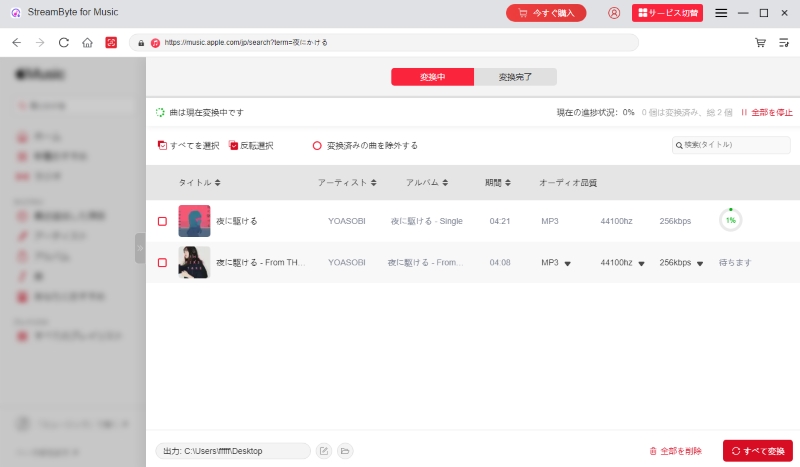
Schritt 5Sie können den Konvertierungsverlauf im Reiter „Konvertiert“ überprüfen. Sie können auf die Musikdateien zugreifen, indem Sie auf das Ordnersymbol neben den heruntergeladenen Songs klicken. So können Sie die Songs auch nach der Kündigung Ihres Apple Music-Abonnements frei abspielen.
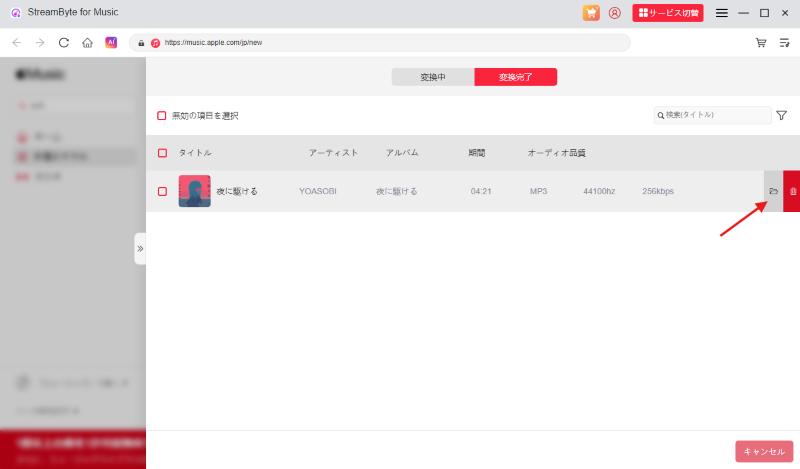
"StreamByte für MusikMit " gelingt Ihnen dies in wenigen einfachen Schritten.Laden Sie Apple Music-Songs auf Ihren Computer herunterSie können Ihre Lieblingssongs auch nach der Kündigung Ihres Apple Music-Abonnements herunterladen und abspielen. Die heruntergeladenen Songs sind DRM-frei und werden in MP3, AAC, FLAC oder andere Musikformate konvertiert, sodass Sie sie problemlos auf anderen Geräten und Musikplayern abspielen können. Darüber hinaus können die Songs für verschiedene Zwecke verwendet werden, z. B. als Video-Hintergrundmusik oder als Smartphone-Klingeltöne. Diese Software ist hochfunktional und komfortabel und somit ideal für alle, die ihre Lieblingssongs auch nach der Kündigung ihres Apple Music-Abonnements genießen möchten. Laden Sie „StreamByte for Music“ kostenlos herunter und testen Sie es.
100 % sicher und virenfrei
100 % sicher und virenfrei
Wenn Sie Ihr Apple Music-Abonnement kündigen, können Sie die auf Apple Music verfügbaren Songs nicht mehr streamen oder herunterladen. Auch vor der Kündigung heruntergeladene Songs können aufgrund von Lizenzbeschränkungen nicht mehr abgespielt werden. Darüber hinaus wird Ihre iCloud-Musikbibliothek deaktiviert, d. h. Sie können die Ihrer Bibliothek hinzugefügten Songs oder Playlists nicht mehr anhören. Sie können jedoch auch nach der Kündigung weiterhin im iTunes Store gekaufte Songs genießen.
Der Zeitpunkt der Kündigung oder Abmeldung von Apple Music hängt von den Vertragsdetails ab. Wenn Sie Ihr Abonnement während der kostenlosen Testphase von Apple Music kündigen, können Sie es nicht mehr nutzen. Wenn Sie Apple Music daher möglichst lange kostenlos nutzen möchten, empfiehlt es sich, kurz vor Ablauf der kostenlosen Testphase zu kündigen. Außerdem:Bezahlte Apple Music-TarifeWenn Sie Ihr Abonnement kündigen, können Sie den Dienst bis zum nächsten Verlängerungsdatum weiterhin nutzen. Wenn Sie Ihre Mitgliedschaft kündigen möchten, schließen Sie den Kündigungsvorgang daher bitte vor dem nächsten Verlängerungsdatum ab.
Wenn Sie Ihr Apple Music-Abonnement kündigen, werden alle von Ihnen erstellten oder gespeicherten Wiedergabelisten gelöscht. Wenn Sie das Abonnement jedoch innerhalb von 30 Tagen nach der Kündigung erneut abschließen, können Sie Ihre Wiedergabelistendaten behalten. Nach Ablauf von mehr als 30 Tagen können Sie Ihre Daten jedoch nicht wiederherstellen. Wenn Sie Apple Music also wieder nutzen möchten, empfehlen wir Ihnen, das Abonnement innerhalb von 30 Tagen erneut abzuschließen.
Die kostenlose Testphase von Apple Music beträgt einen Monat. Wenn Sie während der kostenlosen Testphase von Apple Music kündigen möchten, müssen Sie innerhalb eines Monats nach der Anmeldung kündigen, andernfalls wird Ihnen automatisch eine Gebühr berechnet. Sie können Ihr Rechnungsdatum überprüfen, indem Sie Ihre Apple-ID-Kontoseite in der App „Einstellungen“ auf Ihrem iPhone öffnen und im Abschnitt „Abonnements“ nachsehen.
In diesem Artikel erklären wir Ihnen, wie Sie Ihr Apple Music-Abonnement von verschiedenen Geräten aus kündigen können, darunter iPhones, iPads, Android-Smartphones, PCs und Apple TVs. Außerdem haben wir einige wichtige Punkte vorgestellt, die Sie vor der Kündigung Ihres Abonnements beachten sollten. Wenn Sie Ihr Apple Music-Abonnement kündigen,Ich kann keine Songs von Apple Music herunterladenDarüber hinaus können Sie bereits heruntergeladene Songs nicht abspielen. Sie können jedoch die spezielle Musik-Download-Software verwenden. StreamByte für MusikSie können die oben genannten Einschränkungen umgehen, indem Sie
Mit „StreamByte for Music“ können Sie DRM-geschützte Apple Music-Songs entfernen und sie schnell in hochwertigen, universellen Formaten wie MP3, AAC und FLAC herunterladen. Die heruntergeladenen Songs sind DRM-frei und können daher auf jedem Gerät und Musikplayer abgespielt werden. Sie können sie auch nach Kündigung Ihres Apple Music-Abonnements unbegrenzt weiterhören. Die Software bietet außerdem praktische Funktionen wie Batch-Download sowie die Bearbeitung und Pflege von ID3-Tags. Eine kostenlose Testversion von „StreamByte for Music“ ist verfügbar. Probieren Sie sie aus.
100 % sicher und virenfrei
100 % sicher und virenfrei
Lesen Sie gemeinsam weitere Artikel
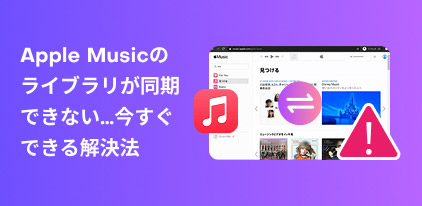
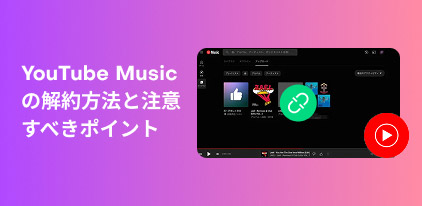
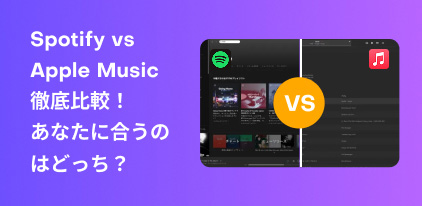

Erhalten Sie die neuesten Nachrichten, Produkt-Upgrades, Informationen, Anleitungen, Rabatte und mehr über StreamByte.
Bitte geben Sie eine gültige E-Mail-Adresse ein.